- 受信メールが遅れて届くのはなぜ?
設定アプリの「メール」→「アカウント」→「データの取得方法」で、プッシュ同期がオフになっているとフェッチ(受信間隔)が優先されて遅延が発生します。自分の利用状況に合わせて「15分ごと」や「30分ごと」に設定すると電池長持ちと受信スピードを両立できます。さらにバックグラウンド更新を有効にすると、新着通知がより安定します。
パスワードを忘れたときはどうすればいい?
うっかりパスワードを忘れちゃったときも慌てなくて大丈夫です。心配な気持ちはよくわかりますが、自宅のWi-Fi下でも外出先でもサクッと復旧できる方法があるので安心してください。
- メールサービスの公式サイトでパスワード再設定を行う
- 他の端末やMacの「キーチェーンアクセス」から確認する
- プロバイダに電話サポートを頼んで初期化してもらう
もっとも利用しやすいのは公式サイトでの再設定です。再設定用のメールを受け取ったら、新しいパスワードを入力してiPhoneの設定画面に反映させるだけなので手順もシンプルです。
Wi-Fiがない場所でも設定はできる?
- Wi-Fiがない場所でも設定はできる?
-
モバイルデータ通信(4G/5G)が届く場所ならWi-Fiなしでもメール設定はできます。設定アプリの「モバイル通信」を開いてデータ通信がオンになっているか確認しましょう。
メールアカウントの追加画面で必要な情報を入力すると、そのままキャリア回線でアカウント登録とメールの同期が行われます。電波が安定している場所で操作するとスムーズです。
メールが届かないときは何を確認する?
メールが届かないときは、次のポイントをざっくり見直してみるといいですよ。
- 通信環境:Wi-Fiやモバイルデータ通信が安定しているかチェック。
- 受信設定:メールアカウントの設定が正しく入力されているか確認。
- 迷惑メールフォルダ:誤って振り分けられていないかチェック。
- サーバー状況:メールサーバーの稼働状況を公式情報で確認。
- ストレージ容量:端末の空き容量が足りているか確認。
複数アカウントをひとつの受信トレイにまとめられる?
iPhoneのメールアプリには「すべての受信」というスマート受信トレイが最初から用意されています。この「すべての受信」を開くと、登録したすべてのメールアカウントから届いたメッセージが1画面にまとまって表示されます。アカウントごとに切り替える手間が省けるので、複数のメールアドレスを使い分けている人にはとても便利です。ただし、仕事用やプライベート用でメール量に差があると、重要なメールが流れてしまうことも。プログラマー目線のアドバイスとしては、未読だけを表示するフィルターやVIP設定を組み合わせて、必要なメールを見逃さない工夫を取り入れると安心ですよ。
機種変更したら設定をやり直す必要がある?
iCloudバックアップを使って機種変更すると、メールアカウントの設定がほぼ自動で引き継がれます。いつものログイン情報もまとめて移るので、新端末に切り替えたあとに面倒なパスワード入力を繰り返す必要はほとんどありません。
ただしキャリアメールや一部格安SIMのプロバイダメールなどは、バックアップでは設定が反映されない場合があります。その際は送受信サーバー情報を手動で入力する必要があるので、事前にプロバイダのサポートサイトから設定値を控えておくと安心です。
プログラマー経験からのコツとして、iCloudキーチェーンを有効にしておくとメールのパスワードやアカウント情報を安全に同期できます。バックアップ前に設定>[ユーザ名]>iCloudからキーチェーンがオンになっているかを確認しておくとトラブルを避けやすいでしょう。
もし復元後にメールが送受信できないときは、設定>メール>アカウントから該当アカウントを開きパスワードを再入力してみてください。これだけでサクッと解決するケースが多いです。
まとめ

ここまで紹介した手順を振り返ると、まずはApple IDとメールのログイン情報を確認してから、iPhoneのメールアプリにアカウントを追加しました。
続いて、受信/送信サーバーの設定や署名、プッシュ・フェッチの間隔を最新のiOS15以降の仕様に合わせて整えたことで、迷わずスムーズにメールをやり取りできるようになります。
あとから見返しやすいようにスレッド表示やVIP設定、集中モード連携も活用すると、仕事もプライベートもメール管理がグッと楽
設定後は必ずテストメールを送受信して、不具合がないかチェックしましょう。ここまで整えれば、快適なメール環境がしっかり整います。 さあ、新しいiPhoneでのメールチェックがもっと楽しくなりますよ。いつでも安心して使えるメール設定で、気軽にやりとりを楽しんでください。 新しいiPhoneを手にして最初の壁となるメール設定方法まとめが複雑に感じられて戸惑っていませんか? このガイドでは、長年の開発現場で磨いたノウハウを基に、最短ルートで設定を完了させる具体的な手順と、署名のカスタマイズや通知の最適化までカバーした応用ワザをまとめています。何度も端末を乗り換えてきた経験から、つまずきやすい箇所を丁寧に解説し、初めてでも安心して進められます。 読み終えた頃には、ご自身の受信トレイが整い、大切な連絡を逃さない環境が完成します。さっそく一緒に手を動かし、快適なメール生活への第一歩を踏み出しましょう。 iPhoneでメールをすぐに使いたいとき、最初に必要な情報と準備を済ませておくとスムーズです。 準備が整ったら、設定アプリを開いてメールアカウント追加の画面へ進むだけです。 ホーム画面から設定アイコンをタップして開きます。 「メール」→「アカウントを追加」で利用したいメールサービスを選択します。 メモしたメールアドレスやサーバー情報を間違えずに入力してください。 テストメールを送信して、問題なく届くか確認します。 ネットワークが不安定なときは機内モードのON/OFFで再接続すると改善しやすいです。 iCloudメールはApple IDひとつで始められるのが嬉しいポイントです。設定を済ませればiPhoneだけでなくiPadやMacでも同じメールをやり取りできて、操作に慣れていないときも安心です。 ホーム画面から設定をタップして開きます。 画面上部にある「Apple IDにサインイン」をタップしてください。 Apple ID(メールアドレス)とパスワードを入力してサインインを選びます。 設定アプリの一覧から「メール」を探してタップします。画面上部にあるメールの横のスイッチがオフなら、右へスライドしてオンにします。 これだけでアカウントの同期がスタートします。新着をすぐ受け取りたいときは後で「アカウント」>「データの取得方法」からプッシュに切り替えると便利です。 スイッチをオンにしないとメールアプリが動かないので忘れずに設定しましょう。 画面に「iCloudでメールを有効にしますか?」というプロンプトが出たら、表示された「iCloudメール」スイッチをタップしてオンにします。 続いて「続ける」ボタンを押すと、メールアプリがiCloudアカウントと同期されます。 通信環境が不安定だと同期に時間がかかる場合があります。 ホーム画面のメールアイコンをタップしてアプリを起動します。起動後は自動でフォルダが更新され、新着メール一覧が表示されるまで少し待ちましょう。 もし一覧に届いていないと感じたら、画面を下に引っ張って手動で更新してみてください。 特定の送信元からのメールが見当たらないときは、画面上部の検索バーにドメインやキーワードを入れて絞り込むと便利です。 メールアプリを開き、右下の新規作成アイコンをタップします。 宛先に自分のメールアドレスを入力し、件名をテストメールとします。 本文には「受信確認用」と一言書いてから送信ボタンをタップします。 受信トレイに戻り、新着メールが表示されるまで少し待ちます。 届いたテストメールを開き、正常に本文が表示されていれば設定完了です。 送信後すぐに届かない場合は迷惑メールフォルダも確認しましょう。 GmailをiPhoneメールに追加すると、OAuth(※かっこ書きで認証システムと補足)対応のおかげでパスワード入力の手間がぐっと減ります。Googleカレンダーの招待メールやスレッド表示も自動で最適化されるので、いつものやり取りをそのまま快適にチェックできます。 プログラマー目線のアドバイスとしては、2段階認証を有効にしている場合はアプリ用パスワードではなく、iPhoneの「Googleログイン」画面から認証するほうが手軽です。また、ラベルを「受信トレイに表示」設定にしておくと、重要な会話を見逃さずにすみます。 ホーム画面から設定アプリを探して開きます。歯車のアイコンが目印です。 設定画面の中からメールをタップします。アルファベット順で並んでいるので、少しスクロールすると見つかります。 メール設定画面でアカウントを追加をタップします。これで新しいメールアカウントの登録画面に進みます。 アカウントの追加画面でGoogleをタップしてください。するとGoogleログイン画面に切り替わるので、メールアドレスを正確に入力して次へを押しましょう。 入力ミスを防ぐために、キーボードの候補や自動補完を活用してもいいですね。 登録したメールアドレスのパスワードを正確に入力します。入力欄の横にある目のアイコンをタップすると、文字を見ながら入力できるのでおすすめです。 パスワードを入力したら、表示される利用規約やプライバシーポリシーを読み、「同意する」をタップしてサインインを完了させてください。 入力ミスを防ぐために、コピー&ペーストよりキーボード入力でゆっくり確認しながら進めると安心です。 「同期する項目」の画面が表示されたら、どのデータがオンになっているかを確認してください。 「連絡先」「カレンダー」「メモ」など、メール以外の項目をタップしてオフに切り替えましょう。 メールのスイッチがオンになっていることを確認したら、画面右上の「保存」をタップしてください。 ホーム画面からメールアプリをタップして開き、画面下部の「受信」タブを選んで受信トレイが表示されるか確かめます。 新着メールが見当たらないときは、画面を下に引き下ろして手動で更新します。 複数アカウントを設定している場合は、画面左上のアカウント名をタップして切り替え、確認したいアドレスの受信トレイを表示しましょう。 IMAPを使うとサーバー上のメールをそのまま同期できるので、iPhoneが対応プロバイダにないときでも自分でアカウントを追加できます。 受信サーバーと送信サーバー、アカウント情報、パスワードを入力すれば設定完了。複数端末間で既読状態やフォルダ構成をそろえられるので、メールをいつでもどこでも同じ状態で管理したい人にぴったりです。 プログラマーならではのコツとしては、SSL/TLSの有効化とポート番号(受信は993番、送信は465番が一般的)を正しく入力すること。プロバイダ公式サイトで最新情報をチェックすると接続エラーを減らせます。 ホーム画面の歯車アイコンをタップして設定アプリを開きます。画面上部の検索バーに「メール」と入力すると、すぐに設定項目が見つかります。 メール設定の画面で「アカウントを追加」をタップします。初回設定でも追加設定でも同じ操作で進められます。 「アカウント追加」の一覧を下までスクロールしてその他をタップします。 氏名欄には相手に見える名前を日本語で入力しましょう。ローマ字だと読みづらくなることがあります。 メール欄には正確なメールアドレスを入力してください。@やドットの打ち間違いがないか最後に確認すると安心です。 パスワード欄にはメールサービスのパスワードを入れます。2段階認証を使っているときはアプリ用パスワードを生成しておくとスムーズです。 説明欄には「仕事用」や「プライベート」など分かりやすい名前を付けましょう。あとから変更できるので気軽に決めてOKです。 パスワード入力でエラーが出るときは、大文字小文字や記号の有無をもう一度チェックしてみてください。 ホスト名の欄に契約しているメールサービスのIMAPサーバを正確に入力します。たとえばGmailなら ユーザ名にはメールアドレスを、パスワードにはログイン用パスワードまたは「アプリパスワード」を入力してください。 ポート番号は プロバイダによってはポート番号やサーバ名が異なります。公式のサポート情報をチェックすると安心です。 ホスト名(例:smtp.example.com)、ポート番号(通常587)、SSL/TLSを使うか認証方式を入力します。 画面右上の「完了」を押して設定を保存します。 メール設定が終わったら、こんな便利ワザでさらに快適にメールを使いこなせます。 メールの最後に自動で挿入される署名は、ちょっとした工夫であなたらしさが伝わるパーツです。ビジネスシーンなら連絡先や肩書きを、プライベートならお気に入りのフレーズや絵文字を取り入れるだけで、読み手の印象がグッと温かくなります。 ホーム画面で設定アイコンをタップします。 設定画面をスクロールしながらメールを見つけてタップします。 メールの設定内にある署名をタップします。 表示されたテキスト欄に自分らしい挨拶や絵文字を組み合わせたオリジナル署名を入力します。 ホーム画面から設定アプリをタップして一覧を下にスクロールし、Mailを選びます。 Mail設定画面を下にスクロールして署名をタップし、「すべてのアカウント共通」ではなくアカウント別に署名を選択します。 表示されたアカウント名の下にある入力欄へ、用途や受信相手に合わせた署名文を入力します。プログラマーならではのワンポイントは、 メールの通知がピョンピョン飛んでくると、集中しているときに気が散りますよね。それを防ぐには、iPhoneの通知設定をアカウントごとにサクッと切り替えるのがおすすめです。 まずVIP設定を使えば、大事な取引先や家族からのメールだけをピックアップして通知できます。普段はサイレントにしておいて、絶対に見逃したくない相手だけ知らせてもらえるので安心です。 さらにフォーカスモードと連携すると、例えば「仕事用」フォーカスでは仕事メールだけ鳴らしてプライベートはオフにするようにカスタマイズ可能です。プログラマー視点では、開発チーム専用のメールアドレスだけ通知音を変えて「バグ報告来た!」と一目で分かるようにすると楽しく使えます。 設定アプリから直接通知サウンドをカスタマイズすると、各メールアカウントごとに違う音が使えて便利です。 ホーム画面から歯車アイコンの設定アプリをタップして起動してください。 リストから通知をタップし、アプリ一覧が表示されるまでスクロールしてください。 一覧からメールを選び、通知の詳細画面に進んでください。 通知設定内のサウンドをタップすると、利用可能な着信音リストが現れます。 リストから希望の受信音をタップしてチェックを入れ、戻るボタンで設定を保存してください。 画面左上のメールボックスをタップして、フォルダ一覧を表示します。 フォルダ一覧にあるVIPの横にあるマークをタップします。 「VIP連絡先を追加」をタップして、連絡先一覧から大事な人を選択します。 受信トレイに届くメールを自動で仕分けすると、探したいメールにすぐたどり着けて気持ちが楽になります。iPhone単独では振り分けルールを作れませんが、iCloudやGmailと連携するとスマホだけでサクサク管理できます。 こうした仕分けを使い分けると、大事なメールが埋もれずに確認できるので、仕事もプライベートもスムーズに管理できます。 ホーム画面からメールアプリをタップして開きます。 画面左上の<をタップして「メールボックス」画面に戻ります。 画面右上の編集ボタンを押すと、追加や削除の操作画面に切り替わります。 リスト下部にある「新規メールボックス」をタップします。 好きな名前を入力し、「場所」をタップしてiCloudかiPhone内を選びます。完了したら「保存」を押して終了です。 保存場所をiCloudにすると他の端末でも同じメールボックスが使えるので便利です。 ホーム画面から「設定」をタップして下にスクロールし、「メール」を選びます。プログラマー仲間のアドバイスでは、この画面を事前にざっと目を通すと迷わず進めます。 「ルール」をタップして「新規ルールを追加」を押します。条件に「差出人が」を選び、対象のメールアドレスを入力してください。キーボードを隠さずに入力できるこの画面では、慌てずゆっくり打つのがコツです。 「アクションを追加」で「フォルダへ移動」をタップし、送信先のフォルダを選びます。選択後は右上の「保存」を押すとルールが有効になります。 受信ルールを追加した直後は、メールアプリを再起動すると確実に反映されます。 まずはユーザー名とパスワードを改めて確認してください。プロバイダーによっては認証コード(2段階認証)が必要な場合があるので、Webで設定状況をチェックするのもおすすめです。さらに自動設定でうまくいかないときは、サーバー情報を手動で入力してみましょう。SMTP/IMAPのアドレスやポート番号(SSL有効)を契約先のヘルプページで確認するとスムーズです。 プロバイダーのWebサイトでパスワードリセットを行い、新しいパスワードを作成してください。iPhoneでも変更後の情報を反映させるために、設定アプリの「メール」→「アカウント」を開き、該当アカウントを選んでパスワード欄を更新します。古い情報が残っていると同期エラーになるので、必ず新規入力をおすすめします。 設定アプリの「メール」→「アカウント」→「データの取得方法」で、プッシュ同期がオフになっているとフェッチ(受信間隔)が優先されて遅延が発生します。自分の利用状況に合わせて「15分ごと」や「30分ごと」に設定すると電池長持ちと受信スピードを両立できます。さらにバックグラウンド更新を有効にすると、新着通知がより安定します。 うっかりパスワードを忘れちゃったときも慌てなくて大丈夫です。心配な気持ちはよくわかりますが、自宅のWi-Fi下でも外出先でもサクッと復旧できる方法があるので安心してください。 もっとも利用しやすいのは公式サイトでの再設定です。再設定用のメールを受け取ったら、新しいパスワードを入力してiPhoneの設定画面に反映させるだけなので手順もシンプルです。 モバイルデータ通信(4G/5G)が届く場所ならWi-Fiなしでもメール設定はできます。設定アプリの「モバイル通信」を開いてデータ通信がオンになっているか確認しましょう。 メールアカウントの追加画面で必要な情報を入力すると、そのままキャリア回線でアカウント登録とメールの同期が行われます。電波が安定している場所で操作するとスムーズです。 メールが届かないときは、次のポイントをざっくり見直してみるといいですよ。 iPhoneのメールアプリには「すべての受信」というスマート受信トレイが最初から用意されています。この「すべての受信」を開くと、登録したすべてのメールアカウントから届いたメッセージが1画面にまとまって表示されます。アカウントごとに切り替える手間が省けるので、複数のメールアドレスを使い分けている人にはとても便利です。ただし、仕事用やプライベート用でメール量に差があると、重要なメールが流れてしまうことも。プログラマー目線のアドバイスとしては、未読だけを表示するフィルターやVIP設定を組み合わせて、必要なメールを見逃さない工夫を取り入れると安心ですよ。 iCloudバックアップを使って機種変更すると、メールアカウントの設定がほぼ自動で引き継がれます。いつものログイン情報もまとめて移るので、新端末に切り替えたあとに面倒なパスワード入力を繰り返す必要はほとんどありません。 ただしキャリアメールや一部格安SIMのプロバイダメールなどは、バックアップでは設定が反映されない場合があります。その際は送受信サーバー情報を手動で入力する必要があるので、事前にプロバイダのサポートサイトから設定値を控えておくと安心です。 プログラマー経験からのコツとして、iCloudキーチェーンを有効にしておくとメールのパスワードやアカウント情報を安全に同期できます。バックアップ前に設定>[ユーザ名]>iCloudからキーチェーンがオンになっているかを確認しておくとトラブルを避けやすいでしょう。 もし復元後にメールが送受信できないときは、設定>メール>アカウントから該当アカウントを開きパスワードを再入力してみてください。これだけでサクッと解決するケースが多いです。 ここまで紹介した手順を振り返ると、まずはApple IDとメールのログイン情報を確認してから、iPhoneのメールアプリにアカウントを追加しました。 続いて、受信/送信サーバーの設定や署名、プッシュ・フェッチの間隔を最新のiOS15以降の仕様に合わせて整えたことで、迷わずスムーズにメールをやり取りできるようになります。 あとから見返しやすいようにスレッド表示やVIP設定、集中モード連携も活用すると、仕事もプライベートもメール管理がグッと楽
設定後は必ずテストメールを送受信して、不具合がないかチェックしましょう。ここまで整えれば、快適なメール環境がしっかり整います。 さあ、新しいiPhoneでのメールチェックがもっと楽しくなりますよ。いつでも安心して使えるメール設定で、気軽にやりとりを楽しんでください。iPhoneメール設定をはじめる準備と具体的な流れ

iCloudメールを使う場合

①設定を開きAppleIDにサインインする
②メールをタップしてスイッチをオンにする
③プロンプトに従ってiCloudメールを有効にする
④メールアプリを開いて受信を確認する
⑤自分宛てにテストメールを送り届くか確かめる
Gmailを追加する場合

①設定からメールを開きアカウントを追加を選ぶ
②Googleを選択してメールアドレスを入力する
③パスワードを入れて同意しサインインする
④同期する項目でメールだけ残し保存をタップ
⑤メールアプリで受信トレイが表示されるか確認
その他のプロバイダをIMAPで追加する場合

①設定のメールからアカウントを追加を選ぶ
②その他をタップしてメールアカウントを追加
③名前アドレスパスワード説明を入力する
④受信サーバにIMAP情報を入れて次へ進む
imap.gmail.comです。993を指定し、SSL接続を必ず有効にしてから画面右上の「次へ」をタップします。⑤送信サーバ情報を入れ完了をタップする
メール設定が済んだらできる便利ワザ

応用ワザ 役立つ場面 VIP連絡先の設定 大事な相手からのメールを見逃さず通知を優先表示 スマートメールボックス 指定条件で自動的にフォルダ分けして受信箱を整理 スワイプジェスチャーのカスタマイズ よく使う操作をスワイプに割り当てて素早く処理 メールのスケジュール送信 送信タイミングを指定して夜間の連絡も安心 署名のテンプレート化 定型文やリンクをあらかじめ登録して入力を省力化 署名を自分らしくアレンジ
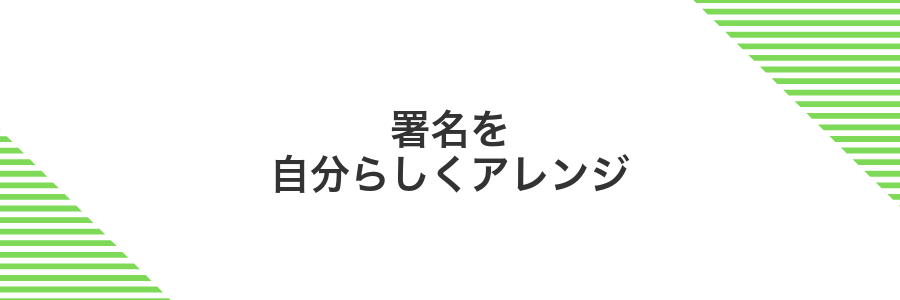
設定でメール署名を開き好きな文を入力する
複数アカウント別に署名を切り替える
・役職やチーム名を短くまとめる
・連絡先はメールアドレスだけに絞る
といった形でシンプルにすると混乱しにくくなります。通知をスマートに調整

設定の通知からメールを選び受信音を変更する
VIPを設定して大事な人だけ音を鳴らす
自動振り分けで受信トレイを整理

メールアプリで新規メールボックスを作成する
ルールを設定して特定アドレスを自動移動させる
よくある質問

メールアカウントが追加できないときは?
パスワードを忘れてしまった場合は?
受信メールが遅れて届くのはなぜ?
パスワードを忘れたときはどうすればいい?
Wi-Fiがない場所でも設定はできる?
メールが届かないときは何を確認する?
複数アカウントをひとつの受信トレイにまとめられる?
機種変更したら設定をやり直す必要がある?
まとめ

